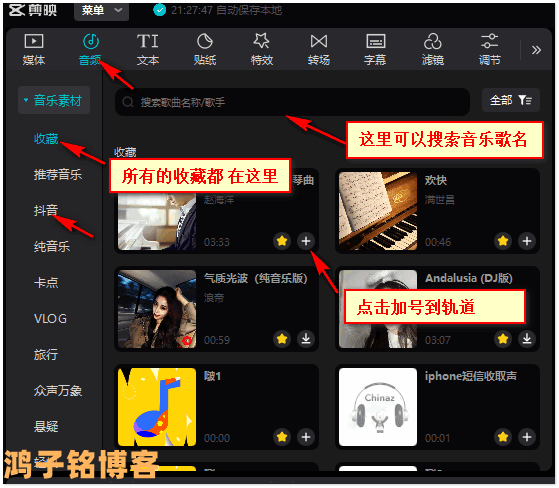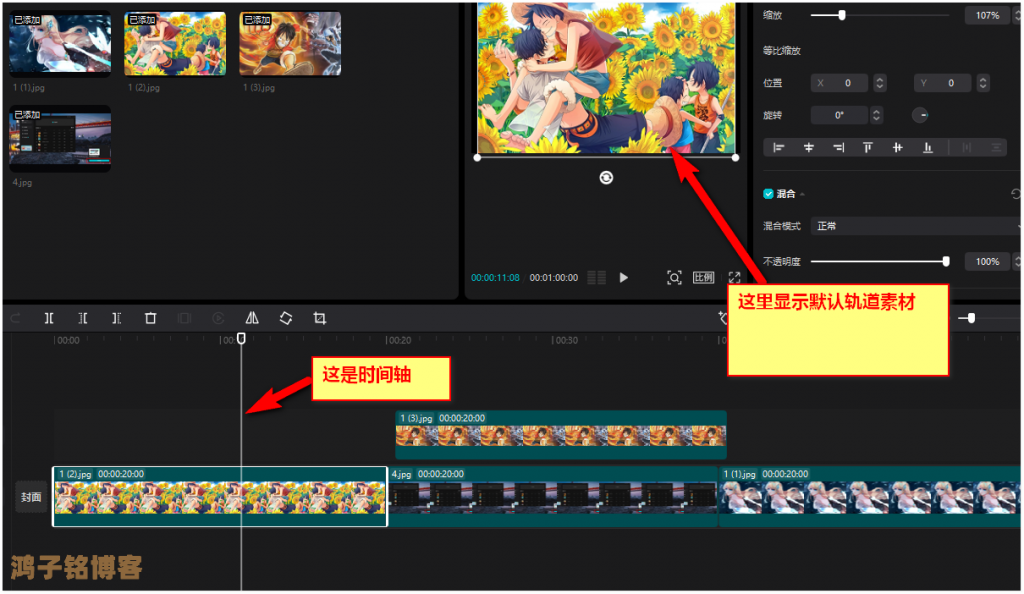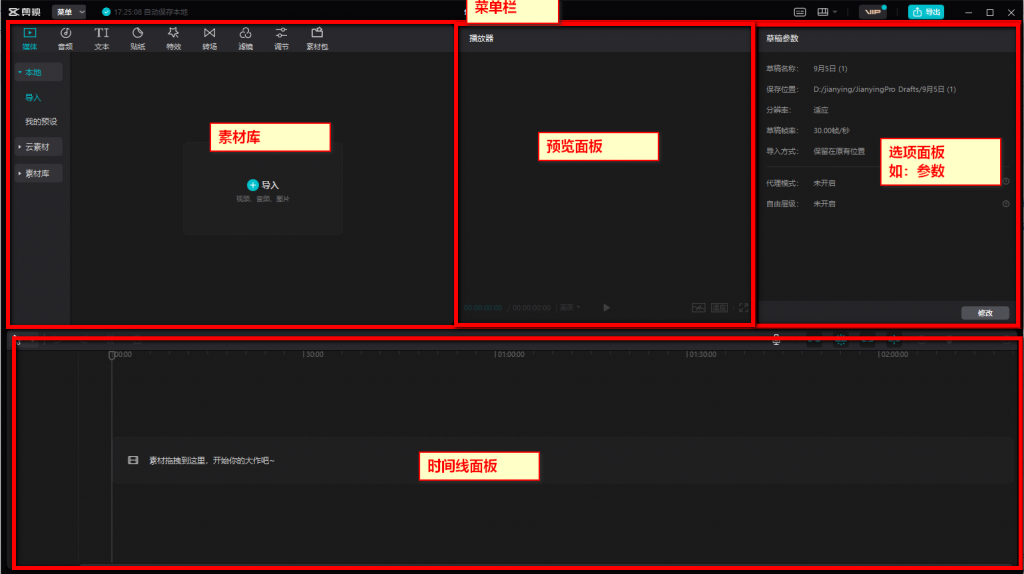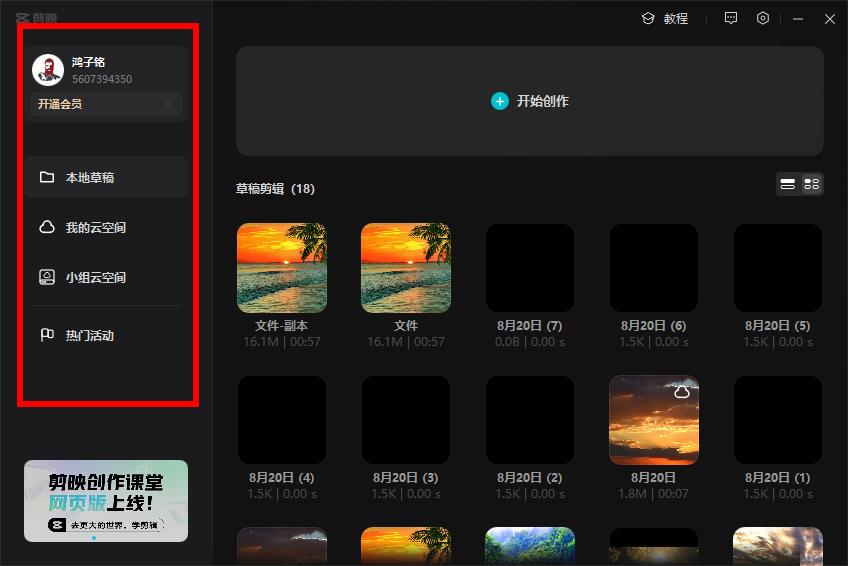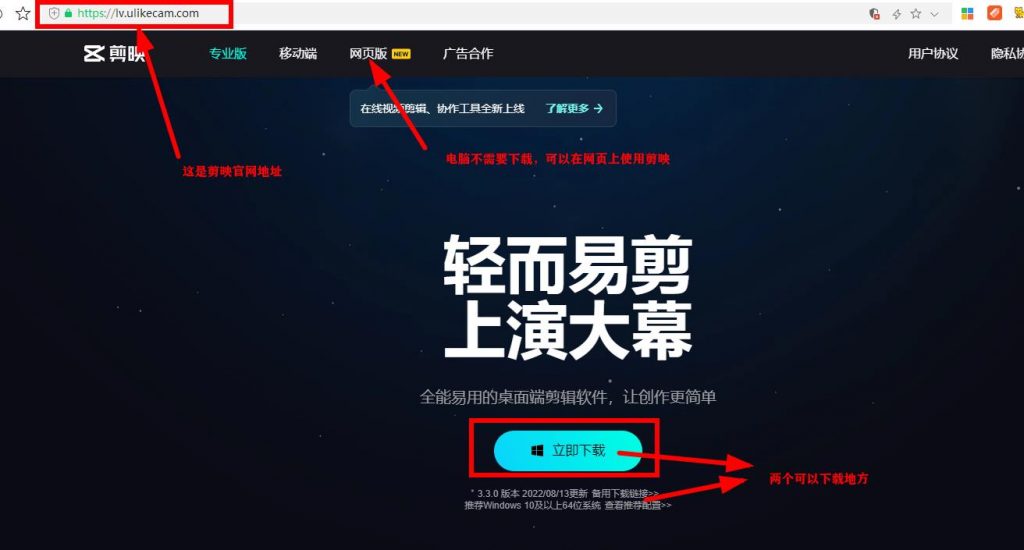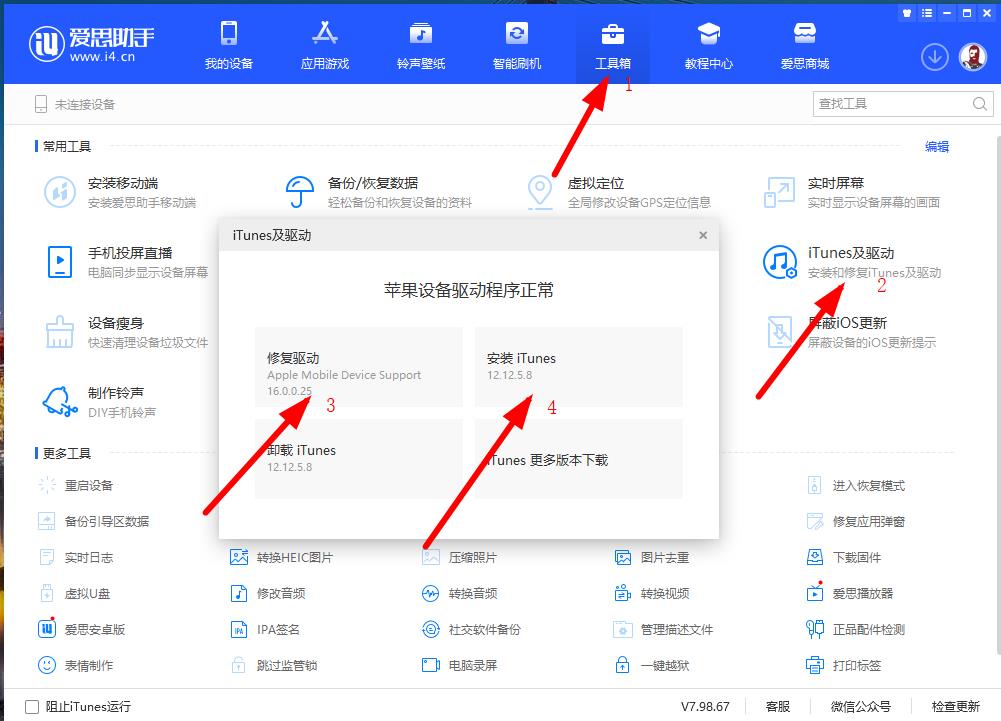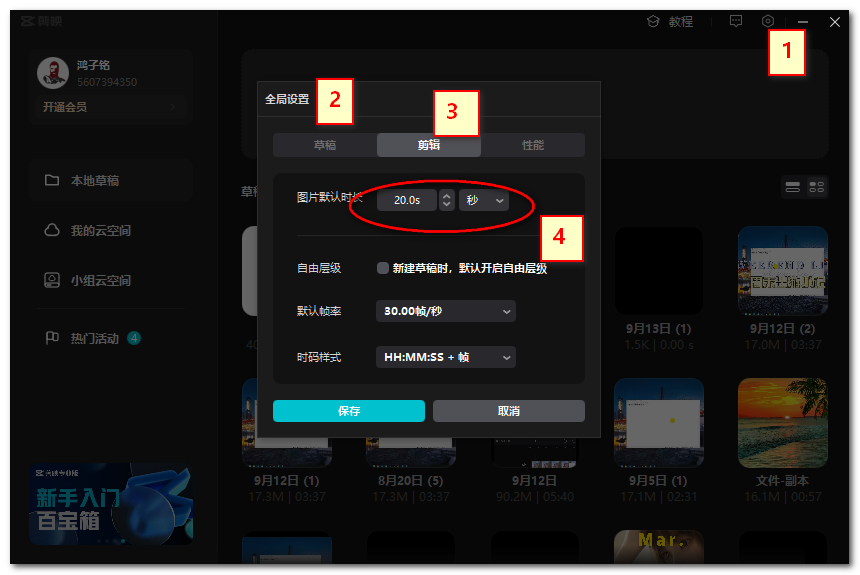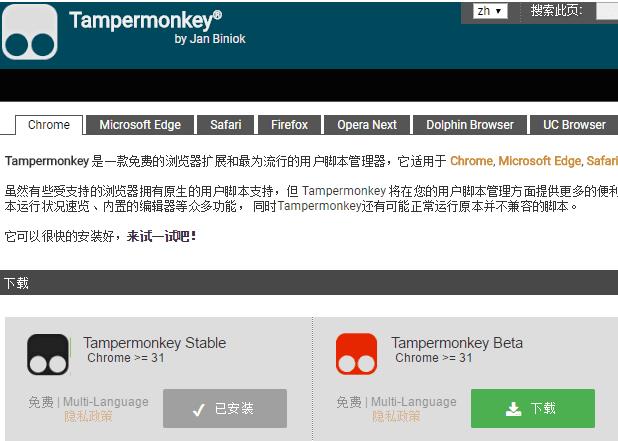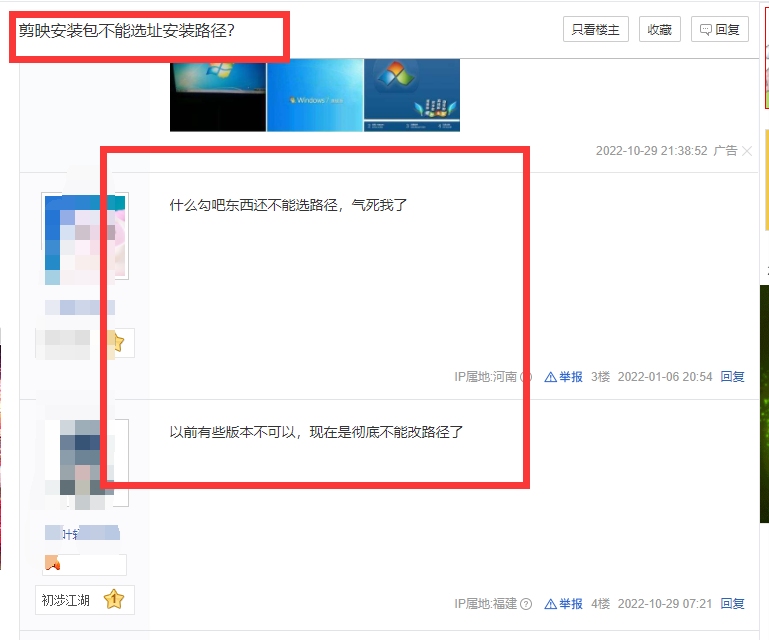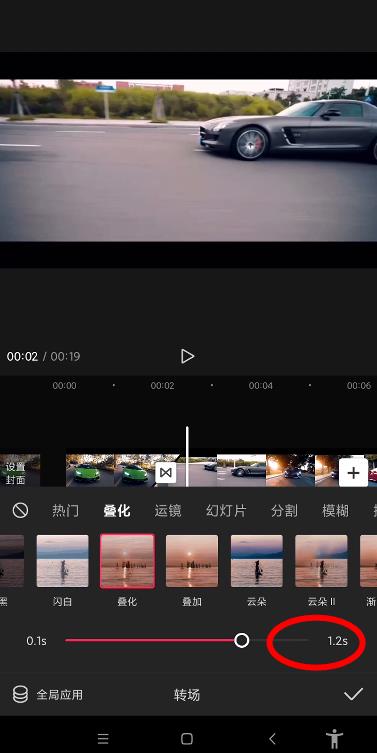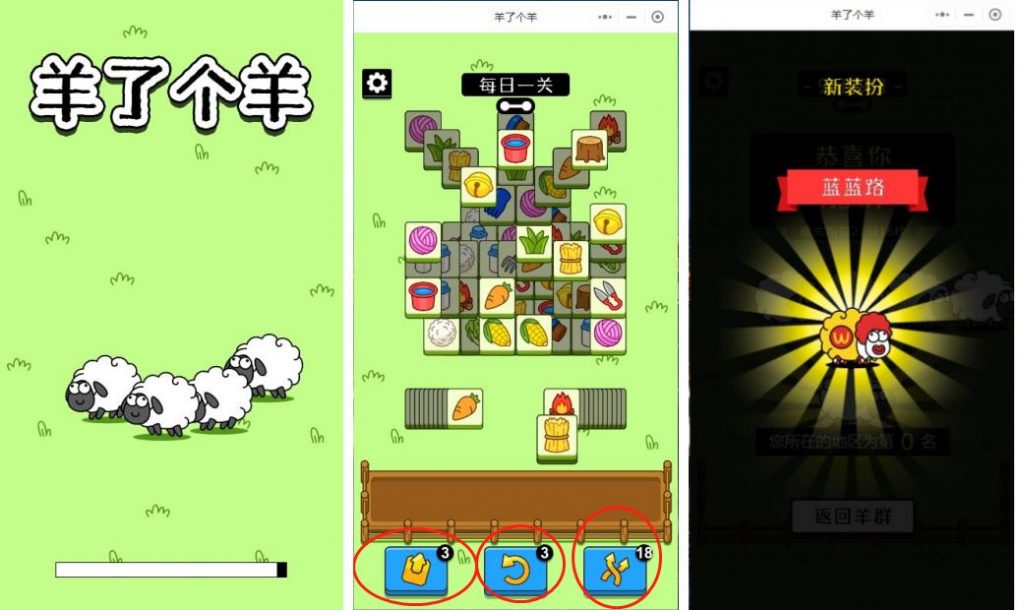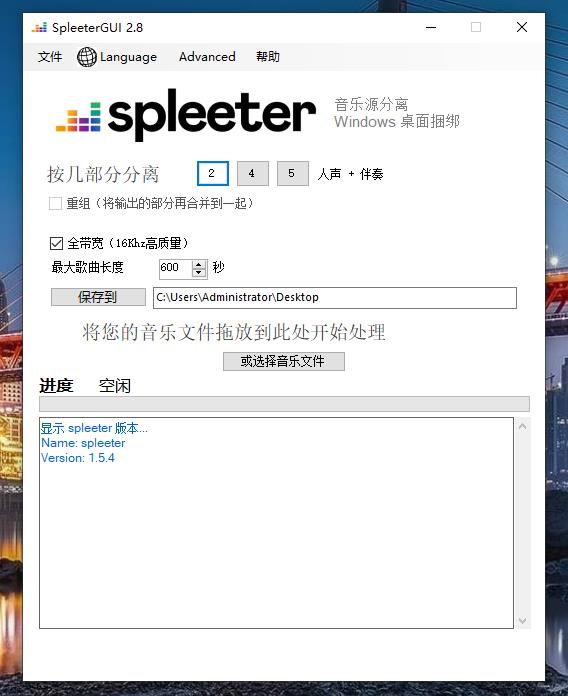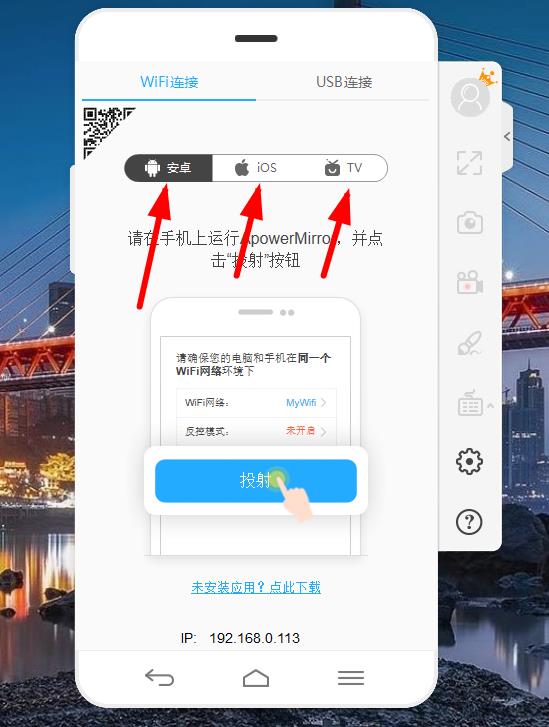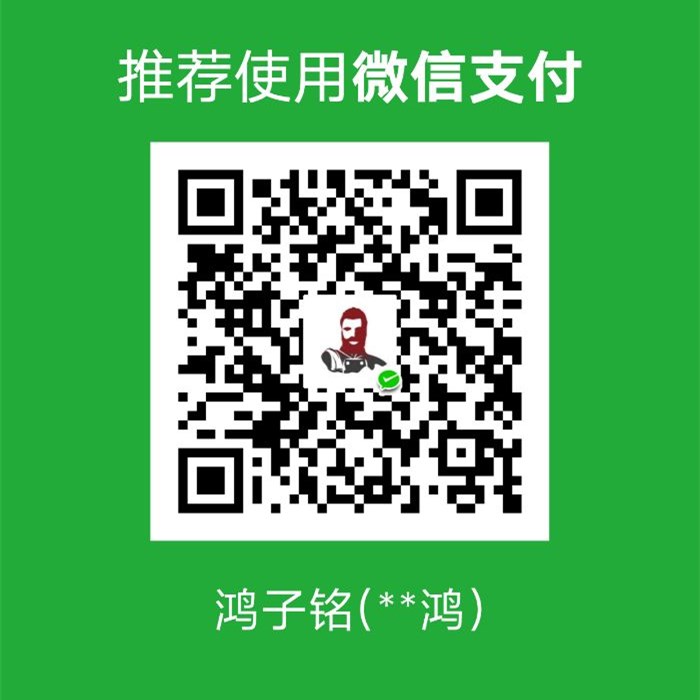大家好,我是鸿子铭。
今天分享的是【剪映电脑版】入门教程5视频媒体素材导入详解,希望能帮助新手,学习剪辑后原来如此简单。
话不多话,我们开始吧。
视频媒体素材导入
1.本地
这里是把自己电脑上的一些图片,视频素材导入,想要使用,点上小加号就会添加在轨道上了。
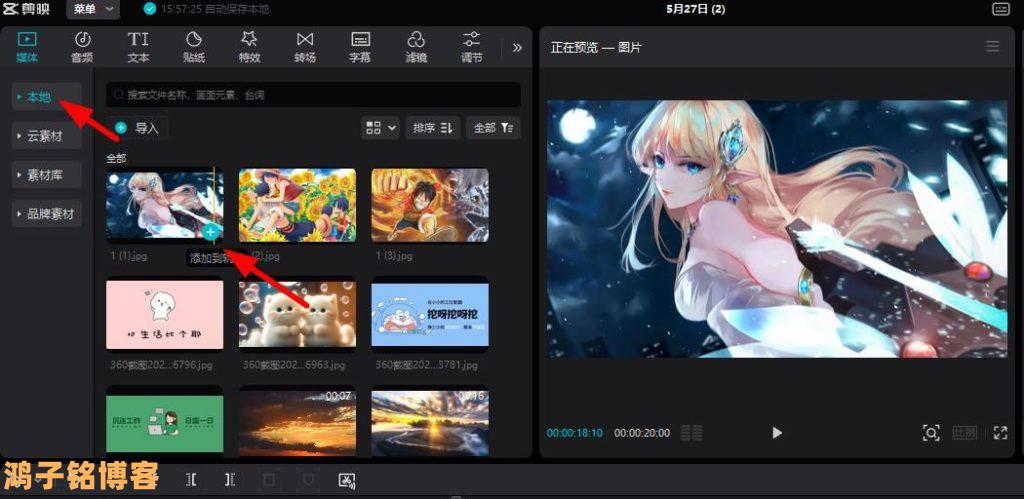
2.云素材,品牌素材
这个两个可以通过视频、图片、音频到云空间,也可通过小组空间与你的团队和朋友分享素材,实现共同创作体验。把自己喜欢的素材,常用的,上传在云空间。也可以自己分类,管理。
入口在品牌素材,点管理即可进入。
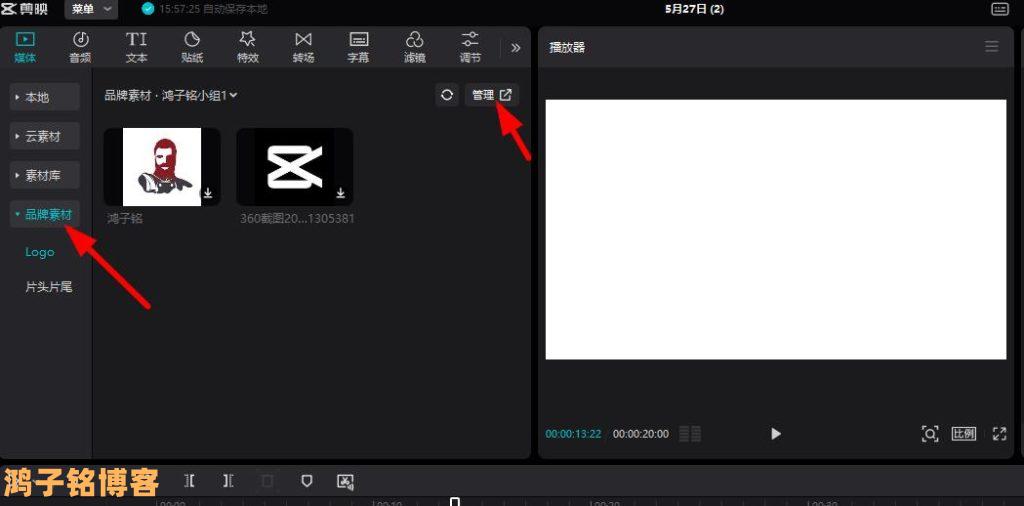
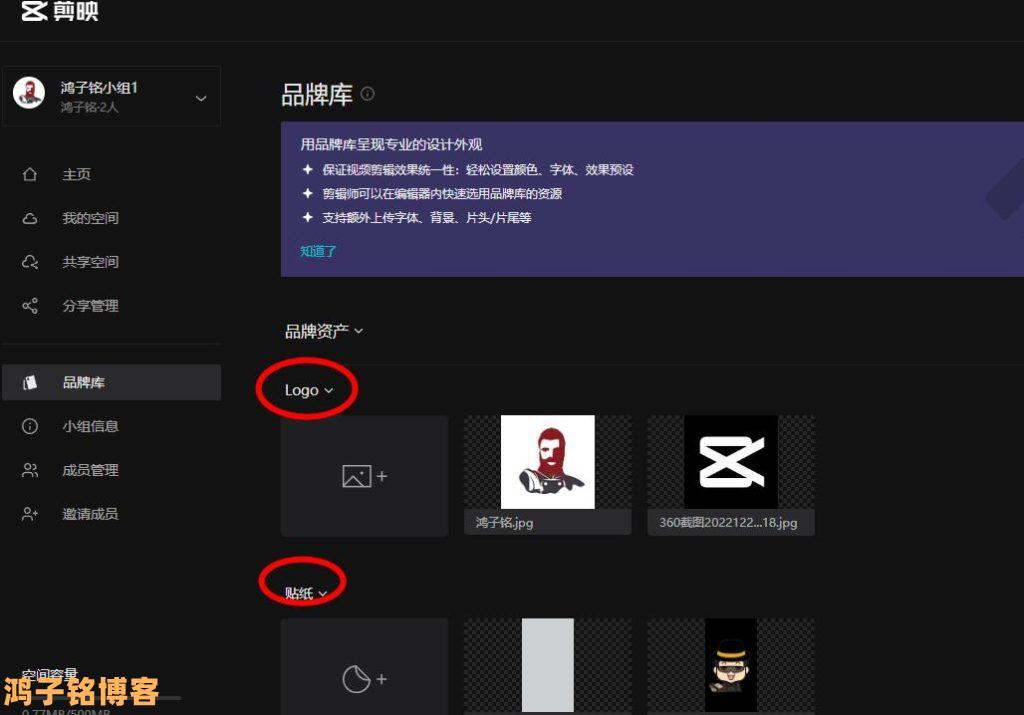
3.素材库
在素材库面板的左侧有素材库按钮,点击会出现下拉选单,会有各种各样的内置素材,但是需要先下载,可以点击选中素材的右下角的下载图标,下载过程中预览面板会有预览画面。
找到好用的素材收藏起来,下次寻找,素材库下面的收藏即是你平常收藏好用,好看的素材啦!
如果左边的素材不能够满足于你,那也可以通过关键词,搜索即可找到喜欢素材。
如下图:
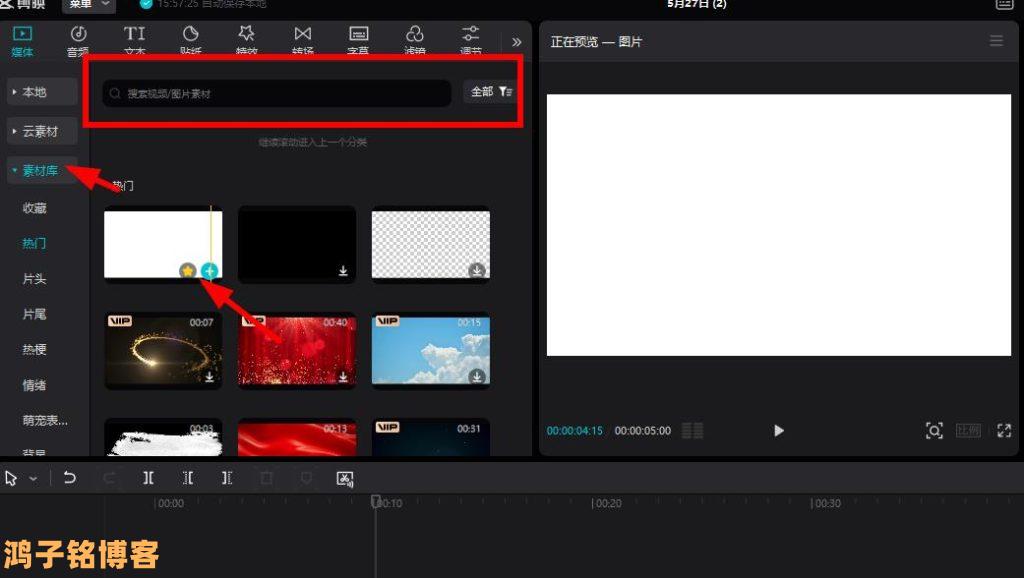
4.选项面板
当时间线面板中有多条轨道,而且既有图片素材又有视频素材的时候,此时,选中不同轨道的图片素材和不同轨道的视频素材,选项面板的内容的稍有不同的。
图片面板如下图:
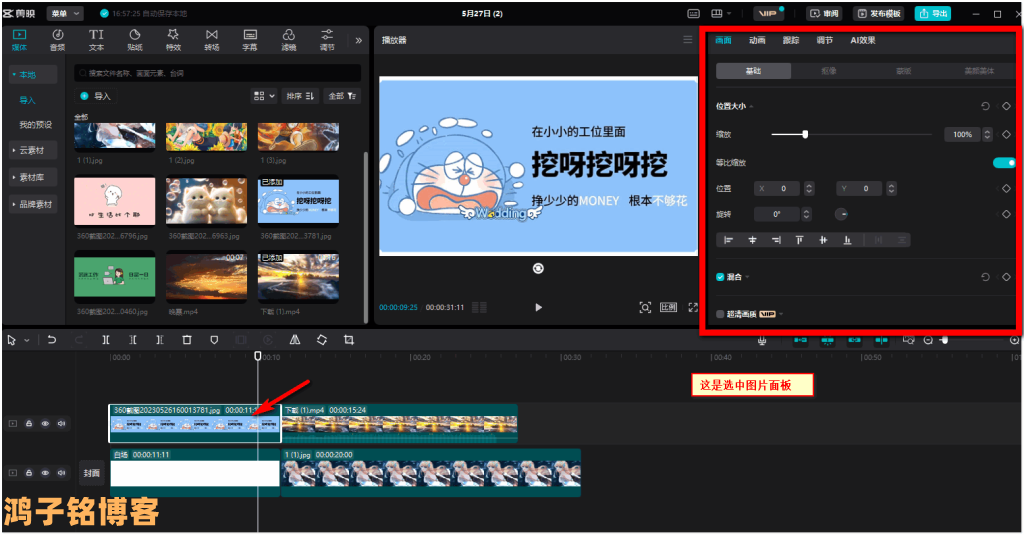
视频面板如下图
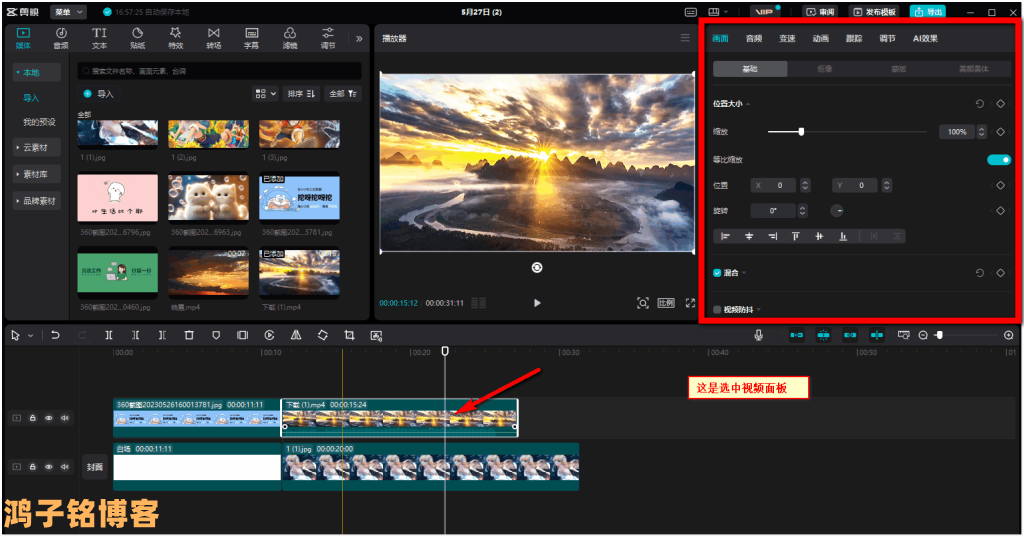
很多新手总是想调视频以及图片的参数,总是找不到,这个需要你先选中,图片,或视频,右边参数就会显示出来。
我们点击图片,来到这个画面,
如下图:
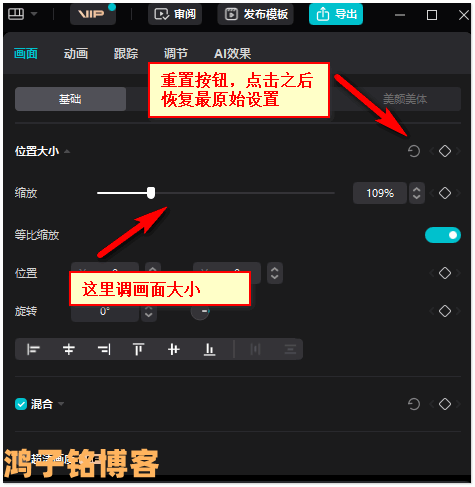
下图中的层级1,表示现在正在处理的素材位于哪个层级,如果你的图片比较多,在这里就可以调试层级该图片是在前面显示,还是在后面图片显示。
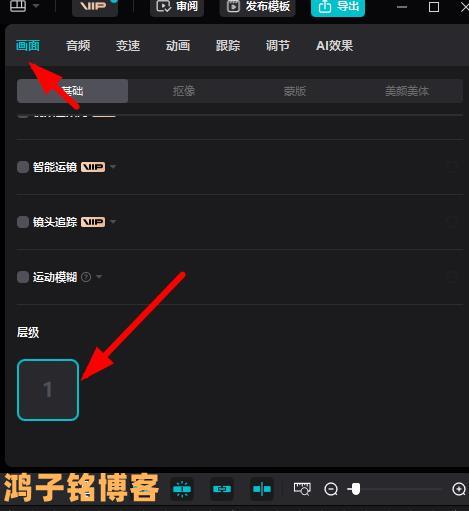
混合是必须当时间轴位于多个轨道重叠的位置时才能显示出效果,可以调节不同轨道之间组合的模式和不透明度。
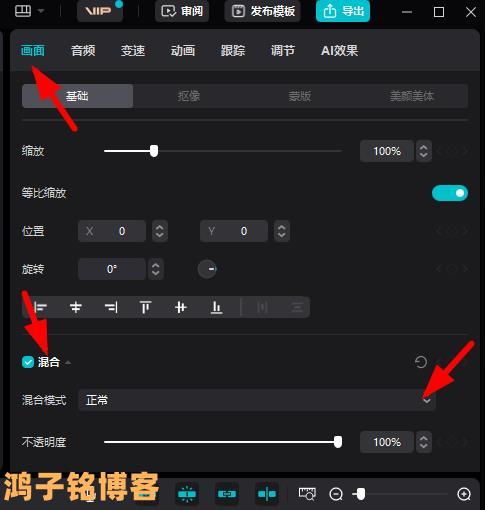
画面中的抠像可以对图片某个位置多余去除,让图片效果更好看。
可以自定义抠象,色度抠图,大小可抠。
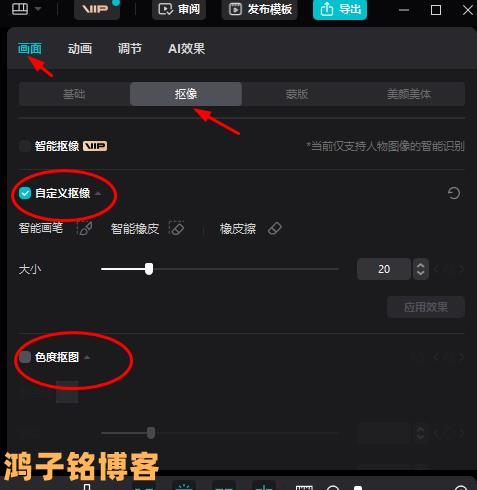
蒙版,我们可以把它理解为遮挡本时间线轨道素材的一块板,有的人则是喜欢它不同形状展示,使用蒙版不会损失原有视频或图片的效果。
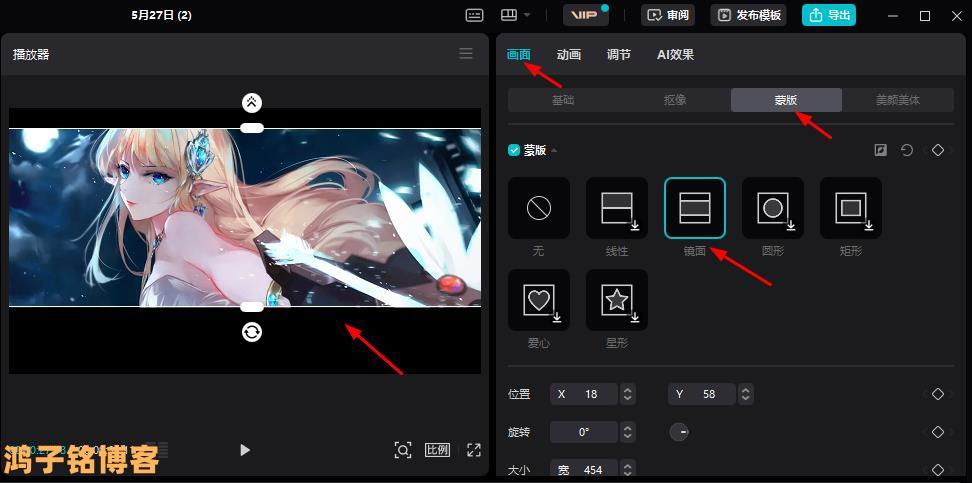
美颜美体这个功能这是对人像图片,头部,身体,美化瘦脸瘦身磨皮等,相当于ps功能有的,这里也会拥有了。

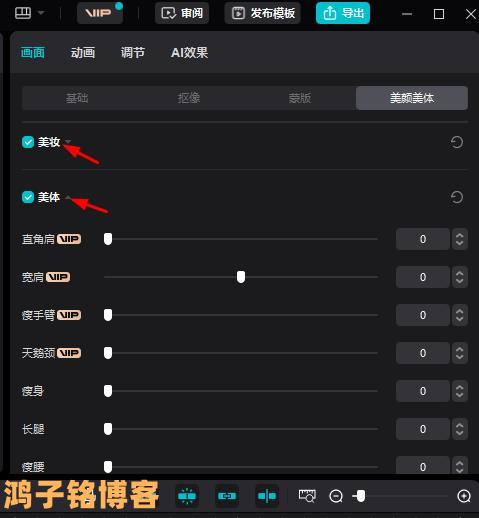
动画模块提供了入场,出场和组合动画,这里和素材库一样需要先下载然后才能使用,一点击下载好了的动画后,会自动的应用到选中的素材上并进行预览。在动画模块下方可以更改动画应用时长。
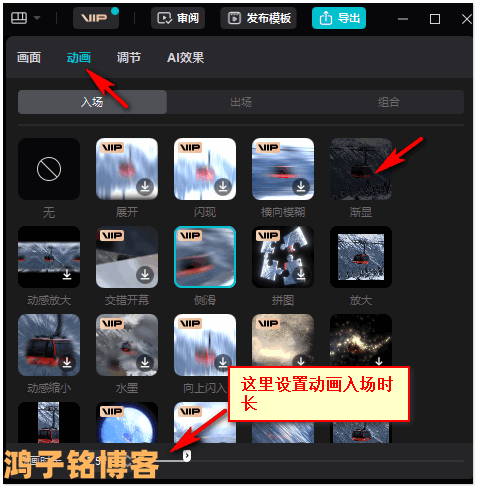
调节模块则提供了更为丰富的调节画面质感的设置,这是对颜色色彩的调节。
如下图:
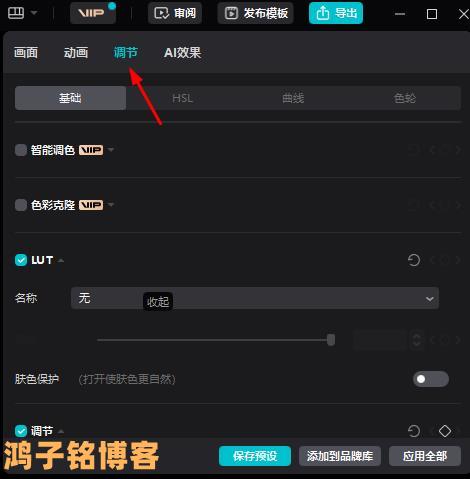
接下来,我们点击轨道中的视频,在选项面板中就会有比图片多了,音频,变速,跟踪,其中AI效果功能未能开放使用。
音频中提供了基础调节和音频降噪,人声分离,在声音效果中还有变声的功能。
常听到解说声音就是在这里选择。
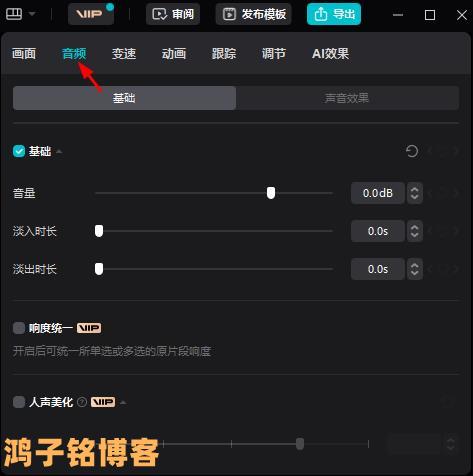
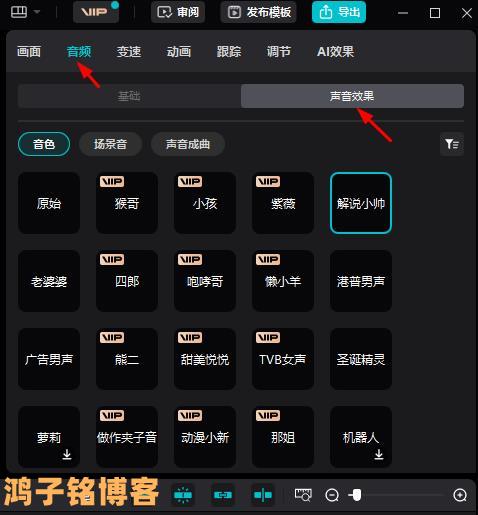
变速功能中提供了视频的变速功能,其中时长会随着倍数的改变相应改变,所以一般都是只改变倍数即可,至于声音变调,如果打开,在改变倍数的时候,视频声音的音调一般是会发生变化的,大家根据自己喜欢调试哈。
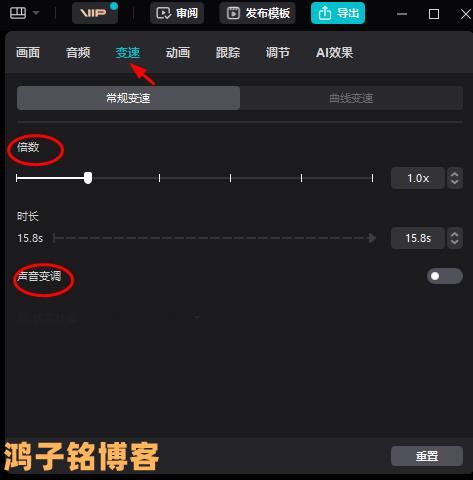
跟踪这个给视频增加了画面缩放大小,以及距离远近功能,可以双向跟踪,可以从时间轴向右跟踪,也可以从时间轴向左跟踪,这个跟我们当然的常用到的添加关键帧功能一样。
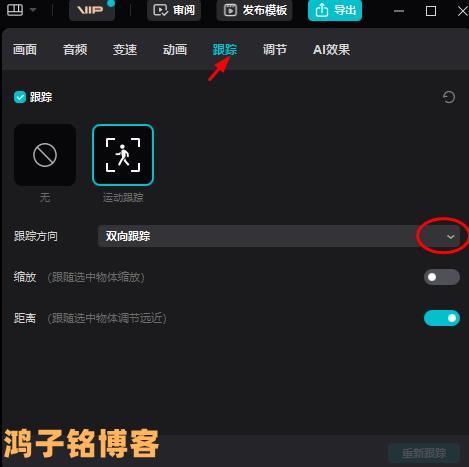
好了,【剪映电脑版】入门教程5视频媒体素材导入详解就给大家分享到这里,如果你觉得文章对你有帮助,有用,也可以推荐给身边的朋友学习,感谢支持,感谢关注。